निस्संदेह, Amazon Prime वीडियो स्ट्रीमिंग, मुफ्त ई-बुक्स और असीमित एक दिवसीय डिलीवरी जैसे उत्कृष्ट लाभों के साथ ऑनलाइन रिटेल में सबसे नवीन और सफल योगदान है। हाल ही में, कंपनी ने एक ही प्राइम वीडियो अकाउंट पर अधिकतम छह प्रोफाइल जोड़ने के लिए समर्थन पेश किया है। अब प्रत्येक व्यक्ति अपनी देखने की प्रगति को ट्रैक कर सकता है, देखने की सूचियां प्रबंधित कर सकता है और सर्वोत्तम अनुभव के लिए वैयक्तिकृत अनुशंसाएं प्राप्त कर सकता है।
हालांकि, Amazon को एक विशेष फीचर पेश करने में खेल में थोड़ी देर हो गई है, जो नेटफ्लिक्स सहित कई अन्य लोकप्रिय सेवाओं पर पहले से ही वर्षों से उपलब्ध है। बहरहाल, कई उपयोगकर्ताओं ने ऐसे समय में इस सुविधा का स्वागत किया है जब हर कोई घर पर जुड़ा हुआ है और अपना समय बिताने के लिए स्ट्रीमिंग समाधानों पर निर्भर है।
कैसे देखें कि कौन से डिवाइस डेस्कटॉप पर आपके Amazon Prime वीडियो अकाउंट का उपयोग कर रहे हैं?
लेकिन अगर आप अपने Amazon Prime Video खाते पर कुछ असामान्य गतिविधि देख रहे हैं, और आपको लगता है कि किसी अज्ञात व्यक्ति के पास आपकी प्रोफ़ाइल तक पहुंच है। आप निस्संदेह जांच सकते हैं कि आपके प्राइम वीडियो खाते से किन उपकरणों में लॉग इन किया गया है।
ऐसा करने के लिए, नीचे दिए गए चरणों का पालन करें:
कदम 1- अमेज़ॅन की वेबसाइट पर जाएं, तीन-पंक्ति वाले हैमबर्गर आइकन का चयन करें और सेवा मेनू पर पहुंचें।
स्टेप 2- प्राइम वीडियो बटन पर क्लिक करें और आपको दूसरी विंडो पर रीडायरेक्ट कर दिया जाएगा।
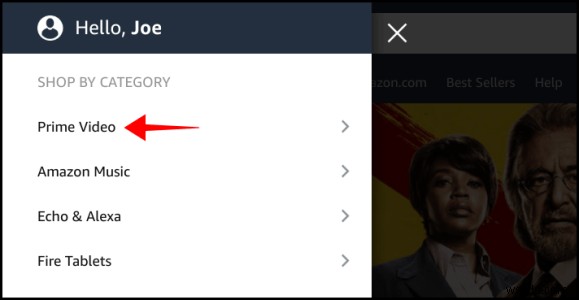
कदम 3- वहां से सेटिंग्स विकल्प चुनें; खाता और सेटिंग मेनू पर जाएं।

स्टेप 4- आपको "आपके उपकरण" विकल्प दिखाई देगा। उस पर क्लिक करें, और आपको डिवाइस पेज को अलग करने के लिए ले जाया जाएगा।
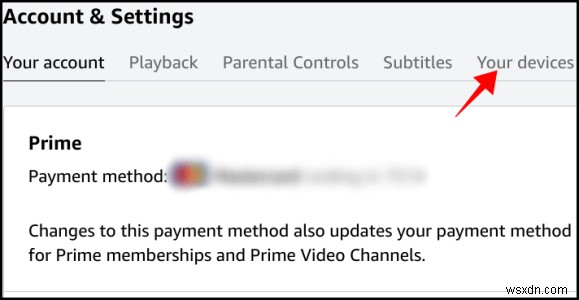
स्टेप 5- आप उन उपकरणों की पूरी सूची देख सकते हैं जो आपके Amazon Prime Video खाते का उपयोग कर रहे हैं।
प्रत्येक डिवाइस के आगे, एक 'अनरजिस्टर्ड' बटन होता है जिसे आप क्लिक कर सकते हैं और अज्ञात जोड़े गए Amazon Prime Video प्रोफाइल को हटा सकते हैं।
कैसे देखें कि कौन से डिवाइस मोबाइल पर आपके Amazon Prime वीडियो अकाउंट का उपयोग कर रहे हैं?
अज्ञात डिवाइस को हटाने के लिए जो आपके Prime Video खाते का उपयोग कर रहे हैं, नीचे दिए गए चरणों का पालन करें:
कदम 1- अपने Android, iPhone या iPad डिवाइस से प्राइम वीडियो ऐप में लॉग इन करें।

स्टेप 2- स्क्रीन के निचले-दाएं कोने में स्थित "माई स्टफ" टैब को हिट करें।

कदम 3- "माई स्टफ" पेज पर, सेटिंग मेनू की ओर जाने के लिए गियर सिंबल पर टैप करें।
स्टेप 4- आपके अमेज़ॅन प्राइम वीडियो खाते से साइन इन किए गए उपकरणों (कंप्यूटर, फोन, टैबलेट इत्यादि) की पूरी सूची देखने के लिए 'पंजीकृत डिवाइस' बटन पर क्लिक करें।

आप ऑनलाइन वेबसाइट के लिए भी यही तरीका अपना सकते हैं। पंजीकृत डिवाइस देखें और उन्हें अपंजीकृत करें विकल्प प्राप्त करें!
अमेज़ॅन पासवर्ड कैसे बदलें और नियंत्रण कैसे प्राप्त करें?
अगर आपको लगता है कि कुछ अज्ञात डिवाइस के पास आपके प्राइम वीडियो खाते तक पहुंच है, तो अपना पासवर्ड बदलने पर विचार करें।
कदम 1- अपने वर्तमान अमेज़ॅन क्रेडेंशियल के साथ लॉगिन करें और खाता और सूचियों की ओर बढ़ें।
स्टेप 2- ड्रॉप-डाउन मेनू से, आपका खाता विकल्प> लॉगिन और सुरक्षा पर क्लिक करें।
कदम 3- पासवर्ड पंक्ति का पता लगाएँ और अपने पासवर्ड को किसी विशिष्ट और जटिल चीज़ में बदलने के लिए संपादित करें बटन दबाएं।
स्टेप 4- लेकिन, पहले अपना वर्तमान पासवर्ड भरें, उसके बाद उपयुक्त फ़ील्ड में एक नया पासवर्ड भरें।
स्टेप 5- फिर से दर्ज करें अपना नया पासवर्ड और प्रक्रिया समाप्त करने के लिए परिवर्तन सहेजें बटन पर क्लिक करें।
इसके अलावा, अधिक उन्नत सुरक्षा के लिए, उपयोगकर्ता अपने प्राइम वीडियो खाते की सुरक्षा के लिए दो-कारक प्रमाणीकरण जोड़ने के लिए भी जा सकते हैं।
यहां सर्वश्रेष्ठ टू-फैक्टर ऑथेंटिकेशन सेवाओं के लिए संपूर्ण मार्गदर्शिकाएं दी गई हैं जिनका उपयोग आप अपने Android और iPhone उपकरणों पर कर सकते हैं।
नीचे की रेखा
किसी भी कारण से कोई आपके Amazon Prime Video खाते का उपयोग कर रहा है, अब उन उपकरणों को साफ़ करना आसान है जो आपके खाते का उपयोग करके अनावश्यक हैं।
अक्सर पूछे जाने वाले प्रश्न:
Q1. क्या मैं देख सकता हूँ कि मेरे Amazon खाते में किसने लॉग इन किया?
बेशक! यह देखने के लिए कि आपके Amazon खाते में किसने लॉग इन किया है, बस नीचे दिए गए निर्देशों का पालन करें:
- अपने अमेज़न खाते में लॉग इन करें।
- ढूंढें और छोटे डाउन एरो पर क्लिक करें खाते और सूचियों के बगल में।
- ड्रॉप-डाउन मेनू से, आपकी सामग्री और उपकरण विकल्प खोजें और उस पर क्लिक करें।
- यहां आप अपने खाते में पंजीकृत प्रत्येक उपकरण और विवरण जैसे कि उपकरण कब जोड़ा गया था इत्यादि देख सकते हैं।
आप खाते को हटाने और अपंजीकृत करने का विकल्प भी ढूंढ सकते हैं।
Q2. जब कोई और आपके खाते में लॉग इन करता है तो क्या Amazon Prime वीडियो आपको सूचित करता है?
नहीं! जब कोई आपके खाते में लॉग इन करता है तो अमेज़न प्राइम वीडियो आपको सूचित नहीं करता है। हालांकि, आप देख सकते हैं कि किन खातों ने लॉग इन किया है।
Q3. मैं अपने प्राइम वीडियो से किसी को कैसे हटाऊं?
ठीक है, अगर आप अपने अमेज़न प्राइम वीडियो खाते से किसी व्यक्ति की पहुँच को हटाना चाहते हैं, तो आपको यहाँ क्या करना होगा:
- अपने खाते से, उपयोगकर्ता और भूमिका विकल्प खोजें और उस पर क्लिक करें।
- सभी उपयोगकर्ता बटन का पता लगाएँ और उस पर क्लिक करें।
- जैसे ही उपयोगकर्ता सूची दिखाई देती है, उस व्यक्ति के खाते की तलाश करें जिसे आप हटाना चाहते हैं और हटाएं बटन पर क्लिक करें!
अधिक जानकारी और सहायता के लिए, बस प्राइम वीडियो के समर्थन पृष्ठ पर नेविगेट करें ।
आप इसी तरह के लेख पढ़ सकते हैं:
- सर्वश्रेष्ठ वीडियो स्ट्रीमिंग सेवाएं उपलब्ध हैं
- अमेजन परिवार का उपयोग परिवार के सदस्यों के साथ प्रमुख लाभ साझा करने के लिए कैसे करें
- अमेजन प्राइम वीडियो पर क्लोज्ड कैप्शनिंग को कैसे संशोधित करें?
- 5 फ़ायदे जो आपके नए Amazon Prime सब्सक्रिप्शन के साथ आते हैं
- अमेजन प्राइम वीडियो को बेहतर बनाने के लिए टिप्स और ट्रिक्स
- अमेजन प्राइम पर बेस्ट माइंड-बेंडिंग साइंस-फाई सीरीज
